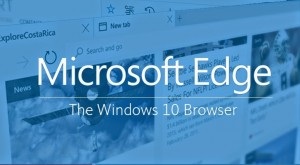
Eliberarea testării beta a Windows 10 a adus Microsoft fructe. Mulți utilizatori din întreaga lume au deja instalat Windows 10 pe calculatoarele lor. Toată lumea dorește să încerce noi caracteristici și interfața ultimului creator al Microsoft. Întrebările despre noile tehnologii în Windows 10 sunt multe. În special, noul browser Edge, creat pentru a înlocui Internet Explorer deja familiar (și enervant).
Microsoft Edge Browser, în conformitate cu dezvoltatorii Microsoft, a fost creat cu scopul de a înlocui permanent vechiul IE, care va trebui să coboare în istorie. Este demn de remarcat faptul că pe versiunile de Internet de tip Enterprise, Internet Explorer este în continuare browserul standard și nu există posibilitatea de a încerca Edge acolo. Browserul a fost creat pentru a deveni un înlocuitor cu adevărat demn. Este ușor de văzut că Edge funcționează destul de repede. Mai ales în comparație cu IE. Unii au tendința să creadă că Edge este cel mai rapid dintre toate browserele. Potrivit datelor oficiale, Microsoft Edge este cu 112% mai rapid decât popularul Google Chrome. Litigiile despre acest lucru sunt destul de multe. Dar un lucru pe care îl știm cu siguranță: Edge oferă multe caracteristici pe care nu le veți găsi în alte browsere moderne.
Ce este nou în Microsoft Edge:
Odată cu deschiderea de noi oportunități, utilizatorii se confruntă cu probleme mai complexe. Nimeni nu vrea să-și piardă funcționalitatea anterioară de la alte browsere. Foarte des există o întrebare despre cum să dezactivați memoria cache în Edge. De fapt, răspunsul la această întrebare nu este evident. Să înțelegem mai întâi (pentru cei care deja știu: vom repeta), despre ce este vorba?
Am dat seama ce este caching-ul. De ce trebuie să fie dezactivată sau șterse cache-ul? Faptul că browserul va încerca întotdeauna să ne "aluneceze" datele vechi, deoarece este mai rapid și mai profitabil. Cu toate acestea, dacă vă, de exemplu, sunt în curs de dezvoltare site-ul sau a ordonat dezvoltarea, precum și cu schimbările care au loc pe site-ul în fiecare minut - va fi foarte inconfortabil pentru a actualiza pagina de 5-10 ori în timp ce așteptând o nouă cerere la server, în loc să primească informații din memoria cache.
Multe browsere ne permit să ștergem memoria cache, dar nu oferim posibilitatea de ao dezactiva. Acest lucru este foarte incomod, deoarece necesită timp pentru o purificare constantă. În Microsoft Edge, este foarte ușor să curățați sau să dezactivați complet memoria cache.
Cum să ștergeți memoria cache în Microsoft Edge?
- Deschideți browserul.
- Accesați Setări:
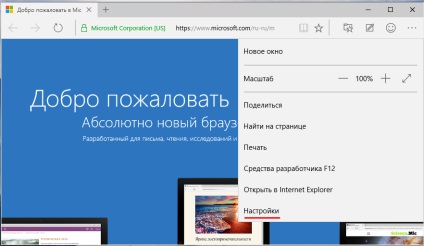
Meniul Microsoft Edge
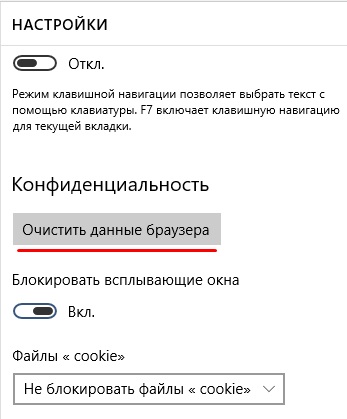
Ștergerea datelor din browserul Microsoft Edge
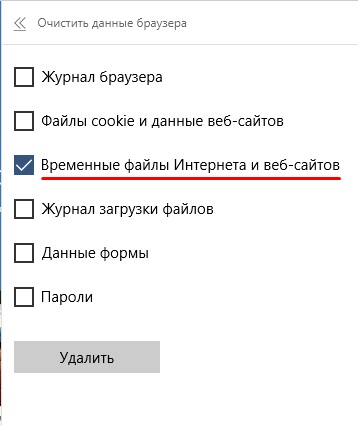
Ștergerea memoriei cache Microsoft Edge
Cum să dezactivați memoria cache în Microsoft Edge?
- Deschideți browserul.
- Apăsați tasta F12.
- Accesați fila "Rețea".
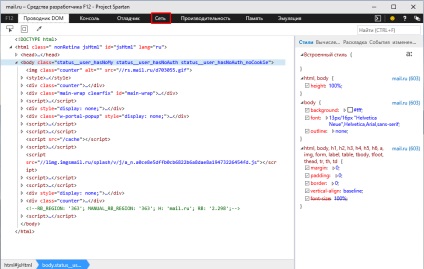
Tablou de bord pentru dezvoltatorii Microsoft Edge
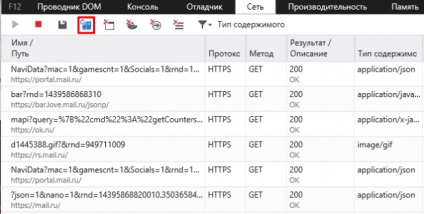
Dezactivarea cache-ului Microsoft Edge
Toate caching-ul este dezactivat. Acum, de fiecare dată când actualizați pagina, browserul dvs. nu va căuta date în memoria cache, ci va trimite imediat o solicitare serverului.
Articole similare
-
Telemetria de compatibilitate a Microsoft cu modul de dezactivare și ce este (2019)
-
Telemetria de compatibilitate Microsoft va încărca discul ca dezactivat în ferestrele 10
Trimiteți-le prietenilor: